Slik bruker du YouTube Connect på iPhone og Android
Miscellanea / / August 04, 2023
Du kan installere og se YouTube på smart-TV-en din. Det være seg Android TV, Apple TV eller Fire TV Stick, du kan installere YouTube-appen og se videoer opp til 4K-oppløsning. Avhengig av smart-TV-spesifikasjonene dine, kan du også se videoer med 8K-oppløsning på YouTube.

Du kan også bruke funksjonen for skjermdeling avhengig av mobilenheten din for å se YouTube-videoer på TV-en. Du kan imidlertid kontrollere YouTube-avspilling på smart-TV-en din ved å bruke YouTube Connect-funksjonen. Slik bruker du YouTube Connect på iPhone og Android.
Hva er YouTube Connect
EN YouTube-gjennomført undersøkelse tyder på at over 80 % av folk bruker en annen digital enhet som en mobil eller nettbrett mens de ser på YouTube på smart-TVen. Det må ha skjedd deg også. Du ser på en YouTube-video på smart-TV-en din og bruker samtidig YouTube-mobilappen for å abonnere eller engasjere deg i den videoen eller kanalen.
Så i stedet for å tilpasse alle disse funksjonene for YouTube-appen på en smart-TV, kan du bruke Koble til-funksjonen i YouTube-appen på iPhone og Android for å samhandle med videoen du er ser på. Det betyr at du liker videoen, deler videoen, abonnerer på kanalen og leser beskrivelsen og kommentarene mens du ser den samme videoen på smart-TV-en din.
Du trenger bare å oppfylle to av disse tre kravene –
- Smart-TV-en din og iPhone eller Android må ha samme Google-konto for YouTube.
- Smart-TV-en din og iPhone eller Android må være koblet til det samme Wi-Fi-nettverket.
- Bruk den nyeste versjonen av YouTube på smart-TV og mobilenhet.
Slik bruker du YouTube Connect
Slik bruker du denne funksjonen til å koble smart-TV-en din til Android eller iPhone.
Trinn 1: Åpne YouTube-appen på smart-TV-en din (Android TV, Apple TV, Fire TV Stick).
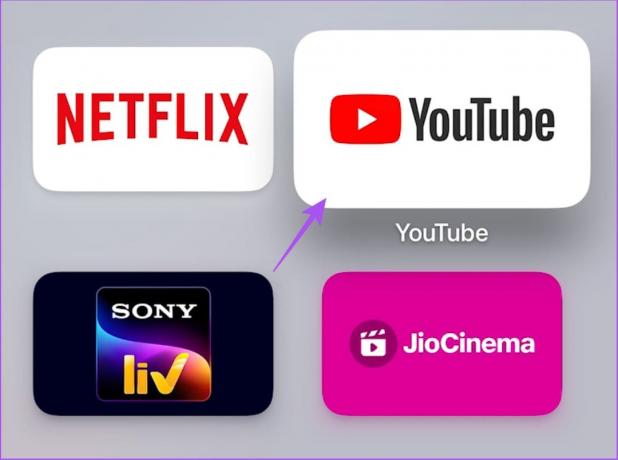
Steg 2: Åpne YouTube-appen på iPhone eller Android.

Trinn 3: Begynn å spille av en video på YouTube på smart-TV-en din.
Trinn 4: Trykk på Koble til i ledeteksten nederst.

Videoavspillingsvinduet vises i YouTube-appen. Du kan kontrollere avspillingen og samhandle med appen uten å bruke den på smart-TV-en din.
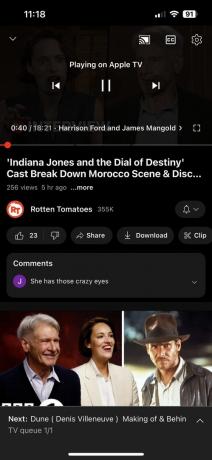
Vær oppmerksom på at du ikke vil kunne endre videooppløsningen fra YouTube-appen på mobilen din. Du må gjøre det fra smart-TV-en selv.

Slik starter du videoavspilling med YouTube Connect
Hvis du vil fortsette videoavspillingen ved hjelp av YouTube Connect-funksjonen, gjør du det her på iPhone eller Android.
Trinn 1: Åpne YouTube-appen på smart-TV-en din (Android TV, Apple TV, Fire TV Stick).
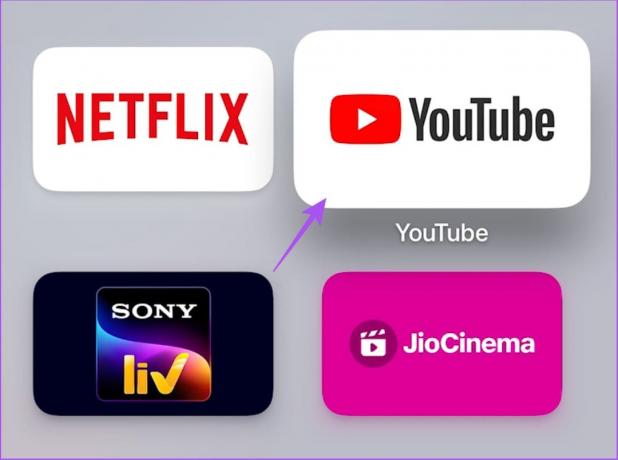
Steg 2: Åpne YouTube-appen på iPhone eller Android.

Trinn 3: Begynn å spille av en video på YouTube på smart-TV-en din.
Trinn 4: Trykk på Koble til i ledeteksten nederst.

Trinn 5: Når videoen fra smart-TV-en begynner å spille av, trykker du på en annen video fra YouTube-appen på mobilen.
Trinn 6: Trykk på Spill.

Du kan også legg til videoen i en kø.
Den nye videoen starter avspilling på smart-TV-en din mens du kontrollerer den på Android eller iPhone.
For å slutte å bruke YouTube Connect, minimer avspillingsvinduet på mobilen og trykk på "X"-ikonet nederst til høyre. Trykk deretter på Lukk spiller.


Når avspillingen stopper, kan du bruke Connect-funksjonen igjen ved å følge de samme trinnene som er nevnt ovenfor.
Bruk YouTube Connect
YouTube Connect-funksjonen vil gjøre det enklere for brukere å samhandle med plattformen mens de nyter favorittinnholdet. Hvis du ikke har abonnert på YouTube Premium, vil du se annonser hver gang du spiller av en video på en hvilken som helst enhet.
Noen av disse annonsene kan hoppes over, men noen av dem har blitt sett fullstendig. Noen ganger kan du imidlertid bli utsatt for uegnede annonser, spesielt for et yngre publikum. Hvis dette skjer for ofte, se vårt innlegg på hvordan du rapporterer YouTube-annonser på mobil og datamaskin. Fortsett å rapportere annonser regelmessig for å forbedre forslagene, og over tid vil du se mer vennlige og mindre uegnede annonser.
Sist oppdatert 29. juni 2023
Artikkelen ovenfor kan inneholde tilknyttede lenker som hjelper til med å støtte Guiding Tech. Det påvirker imidlertid ikke vår redaksjonelle integritet. Innholdet forblir objektivt og autentisk.



